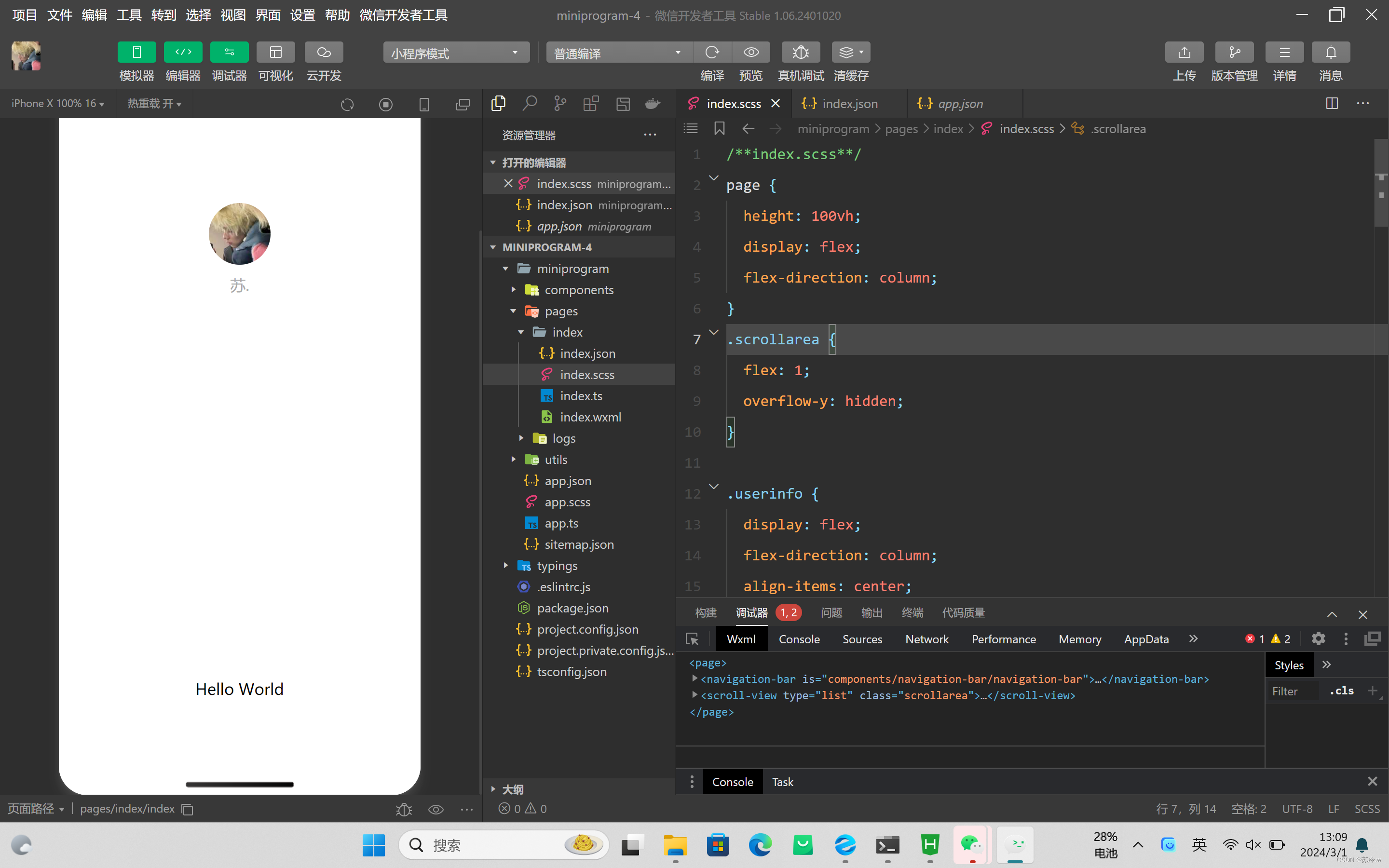目录
学习目标
如何认识小程序?
1.1 小程序简介
1.2小程序的特征
1.3 小程序应用场景的特点
1.4 微信小程序开发流程
1.5 下载微信小程序开发中工具APP
微信开发者功能介绍
(1)工具栏
(2)模拟区
(3)目录文件区
(4)编辑区
表1-1 微信小程序开发工具常用组合键
(5)调试区
调试区功能介绍
学习目标
了解小程序的特点
了解微信小程序的应用领域
掌握微信小程序开发工具的安装及使用
掌握微信小程序的开发流程
熟练使用微信小程序开发者工具
如何认识小程序?
1.1 小程序简介
微信(WeChat)小程序是腾讯公司于2011年1月21日退出的一款智能终端提供即时通信(Instant Messaging,IM)服务的应用程序,小程序是一种不需要下载安装级可使用的应用。
1.2小程序的特征
(1)无需安装
(2)触手可及
(3)用完即走
(4)无需加载
1.3 小程序应用场景的特点
(1)简单的业务逻辑
简单是指应用本身的业务逻辑。例如:"小黄车"
(2)低频度的使用场景
低频度是小程序使用场景的另一个特点。例如:"猫眼"
1.4 微信小程序开发流程
第一步:在微信公众号平台上注册小程序账号
第二步:下载开发者工具进行编码
第三步:通过开发者工具提交代码,通过审核后便可发布
1.5 下载微信小程序开发中工具APP
学习这本课程中,首先,需要安装一个软件APP,之后注册一个微信小程序账号
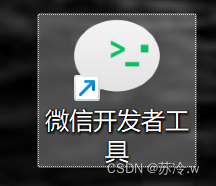
微信开发者功能介绍
微信小程序界面划分于5大区域:工具栏、模拟区、目录文件区、编辑区和调试区。
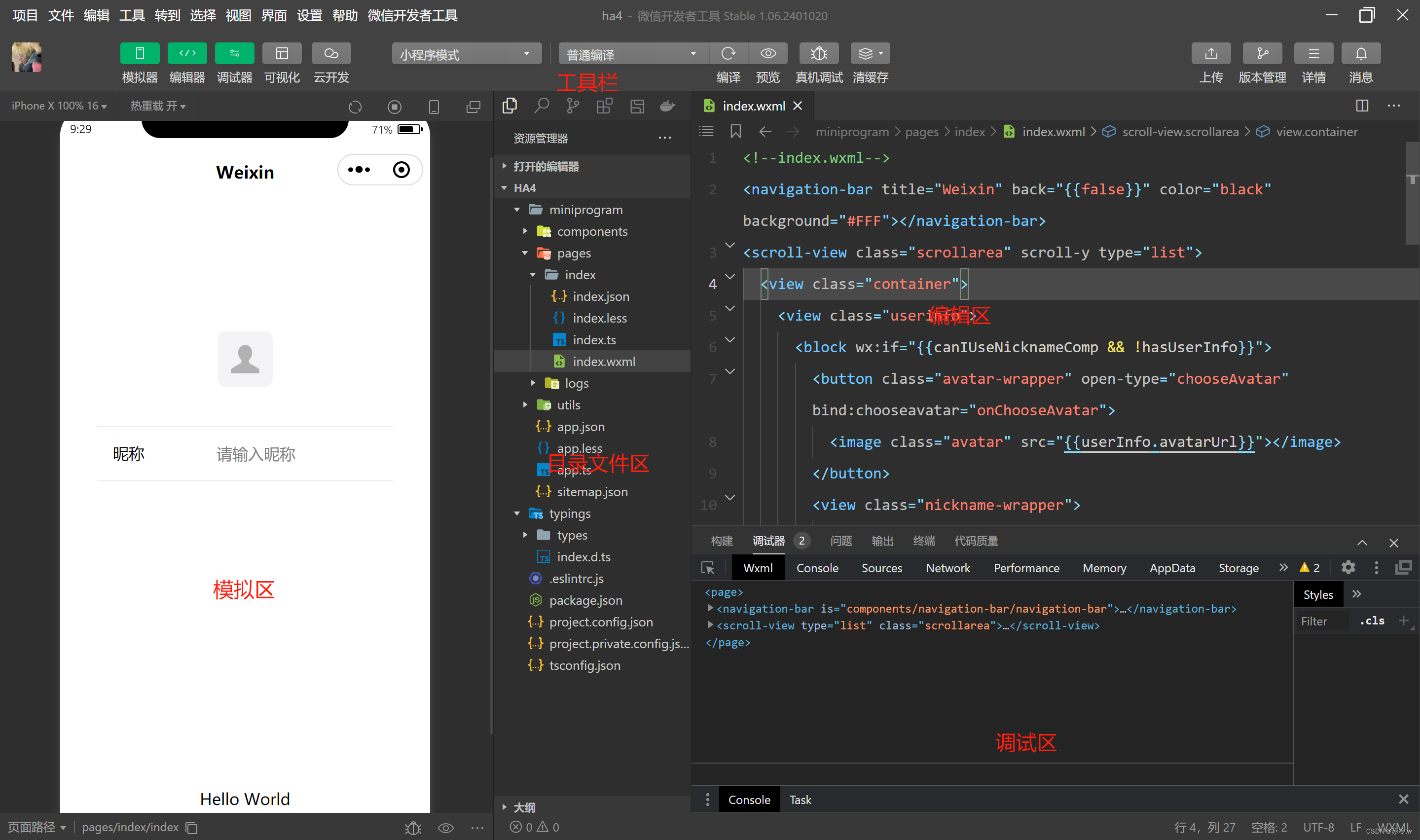
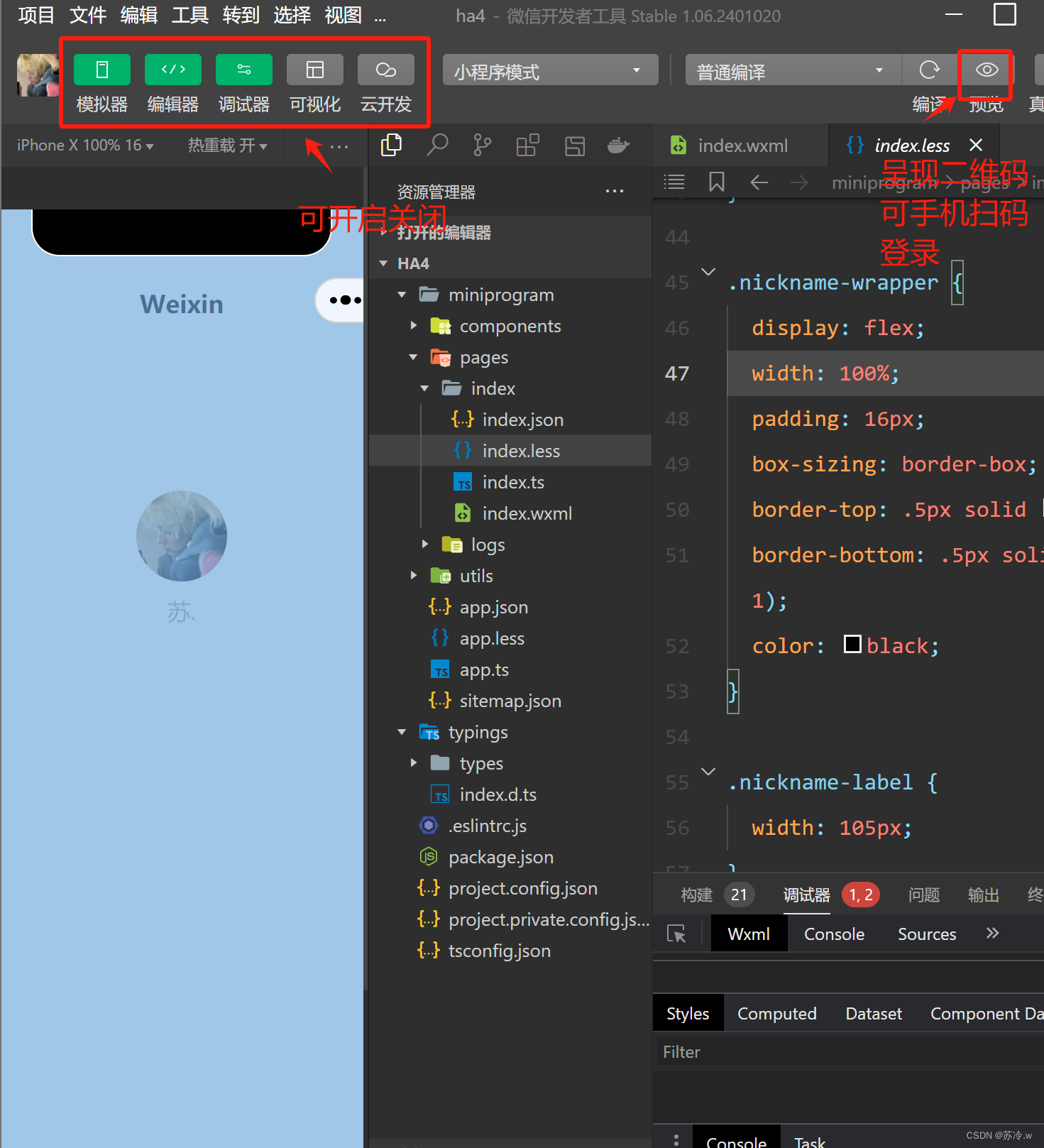
(1)工具栏
实现多种功能,例如账号切换,小程序编译、清理存缓、预览等
(2)模拟区
在模拟区中选择手机类型、显示比例、网络类型,模拟器会显示运行效果
(3)目录文件区
用来显示当前的目录结构
(4)编辑区
用来实现对代码的编辑操作,编辑区中支持对.wxml、.wxss、.js及.json文件的操作
编辑区常用的组合键:
表1-1 微信小程序开发工具常用组合键
| 组合键 | 功能 | 组合键 | 功能 |
| Ctrl+S | 保存文件 | Ctrl+Home | 移动到文件开头 |
| Ctrl+【,Ctrl+】 | 代码行缩进 | Ctrl+End | 移动到文件结尾 |
| Ctrl+Shift+【,Ctrl+Shift+】 | 折叠打开代码块 | Shift+Home | 选择从行首到光标处 |
| Ctrl+Shift+Enter | 在当前上方插入一行 | Shift+End | 选择从光标到行尾 |
| Ctrl+Shift+F | 全局搜索 | Ctrl+I | 选中当前行 |
| Ctrl+Alt+F | 行码格式化 | Ctrl+D | 选中匹配 |
| Alt+Up,Alt+Down | 上下移动一行 | Ctrl+Shift+L | 选择所有匹配 |
| Shift+Alt+Up(Down) | 向上(向下)复制一行 | Ctrl+U | 光标退回 |
(5)调试区
调试区的功能是帮助开发者进行代码调试及排查有问题的区域,小程序系统为开发者提供了9个调试功能模块,分别是Console、Sources、Nekwork、Security、Storage、AppData、Wxml、Sensor和Trace。最右边的扩展菜单项:是控制开发工具按钮。

调试区功能介绍
(1)Console面板
Console面板是控制台,是调试小程序的控制面板,当代码执行错误时,错误信息将显示在控制Console面板中,便于开发者排查错误。
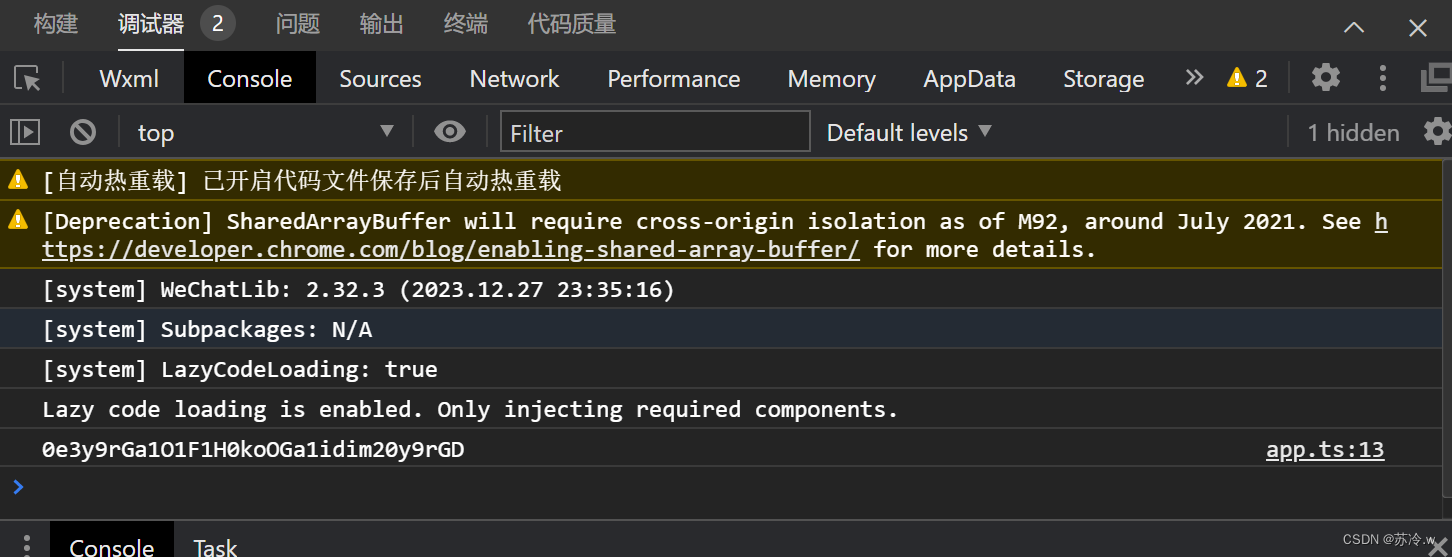
(2)Sources面板
Sources面板是源码,用于显示当前项目的脚本文件,例如:微信开放文档
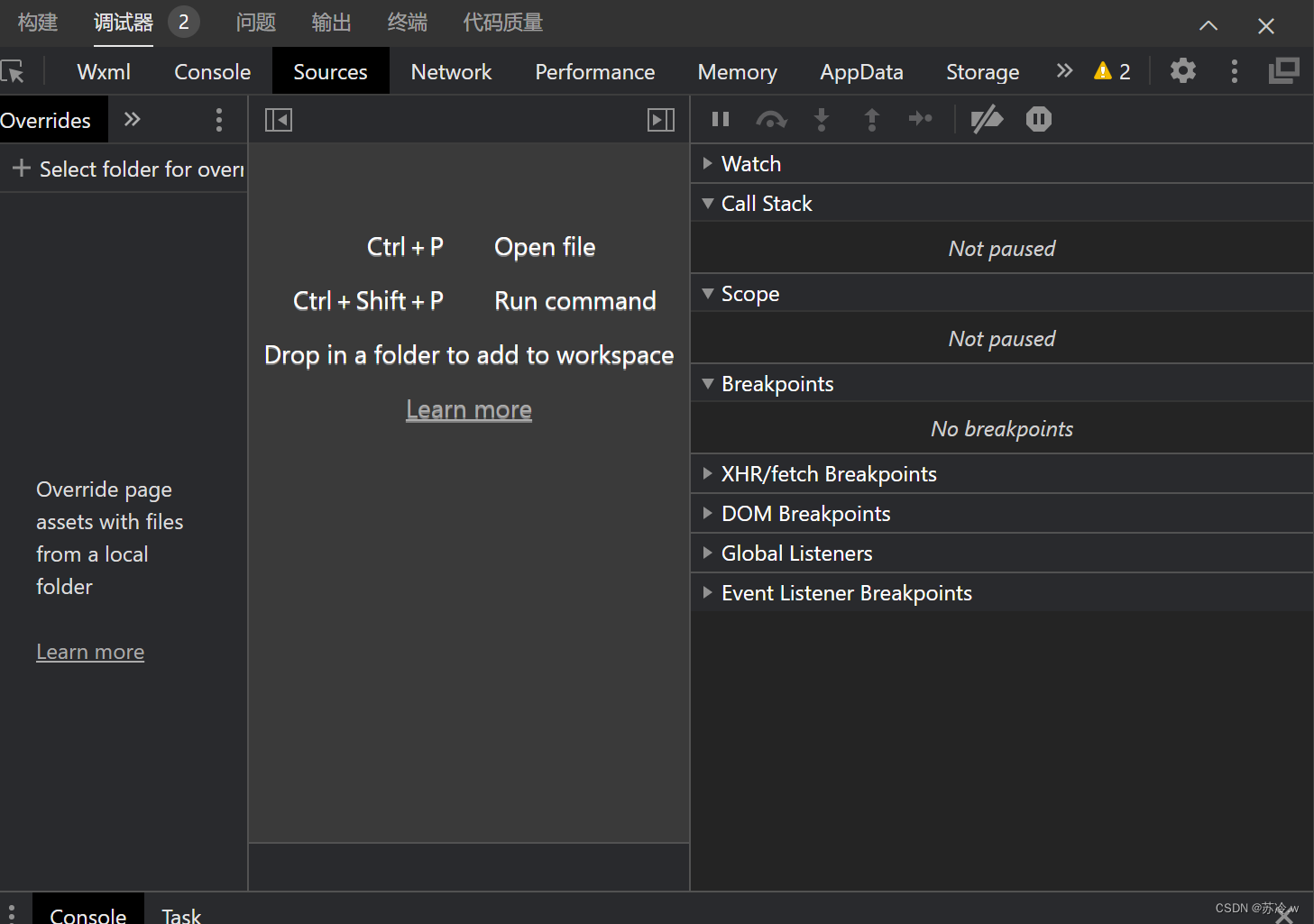
(3)Network面板
Network面板是请求网络调试信息页,用于显示当前项目的脚本文件
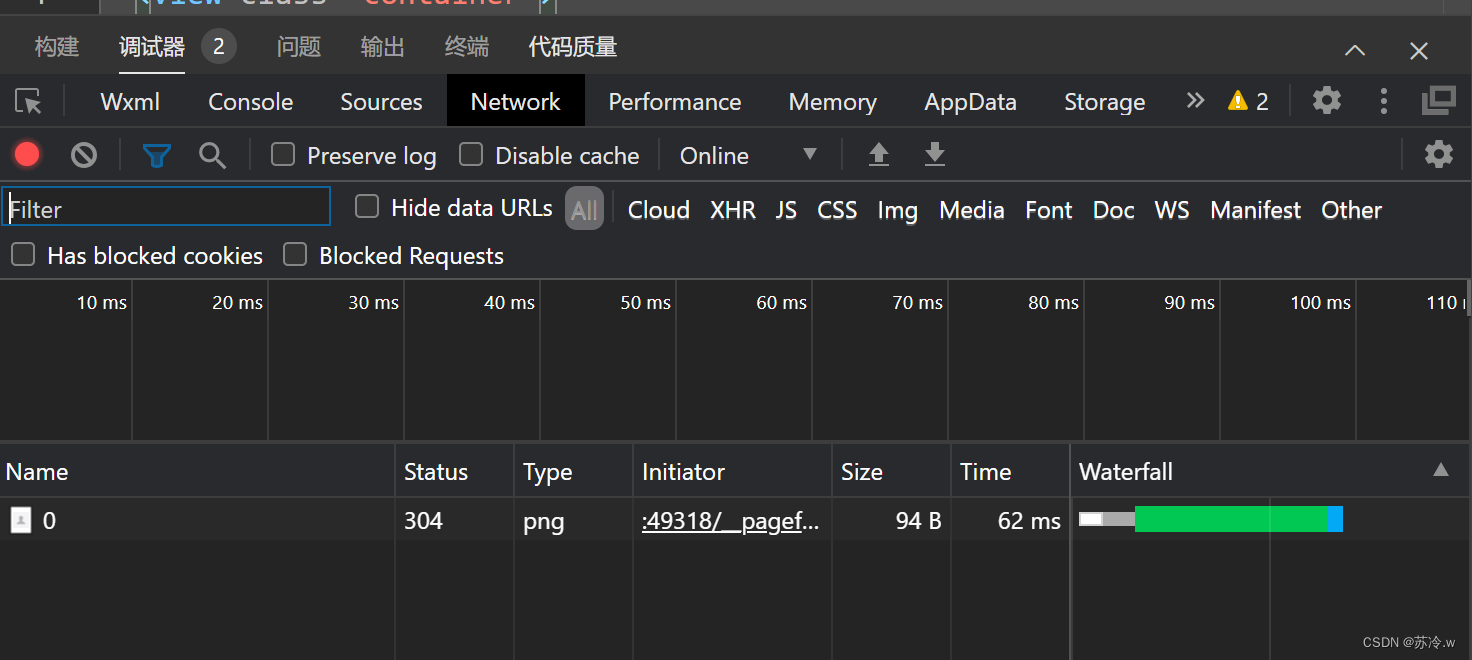
(4)Security面板
Security面板是安全人证信息页,开发者可以通过该面板调试当前的网页的安全和认证等问题。如果安全设置安全论证,则会显示“The security of this page is unknown.”
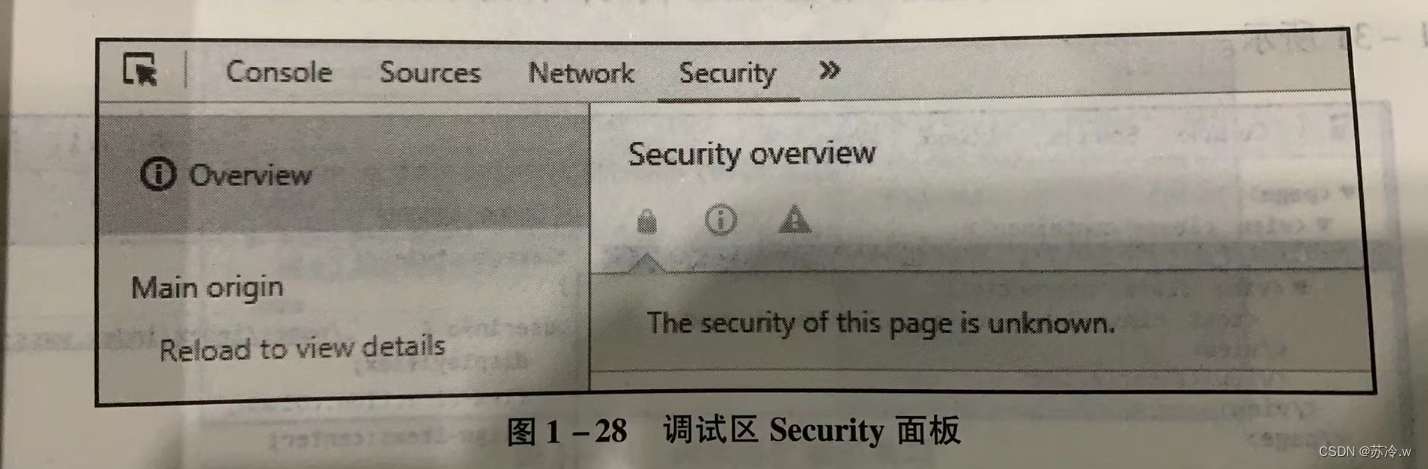
(5)Storage面板
Storage面板是数据库存储信息页

(6)AppData面板
AppData面板是实时数据信息页,用于显示被激活的所有页面的数据情况
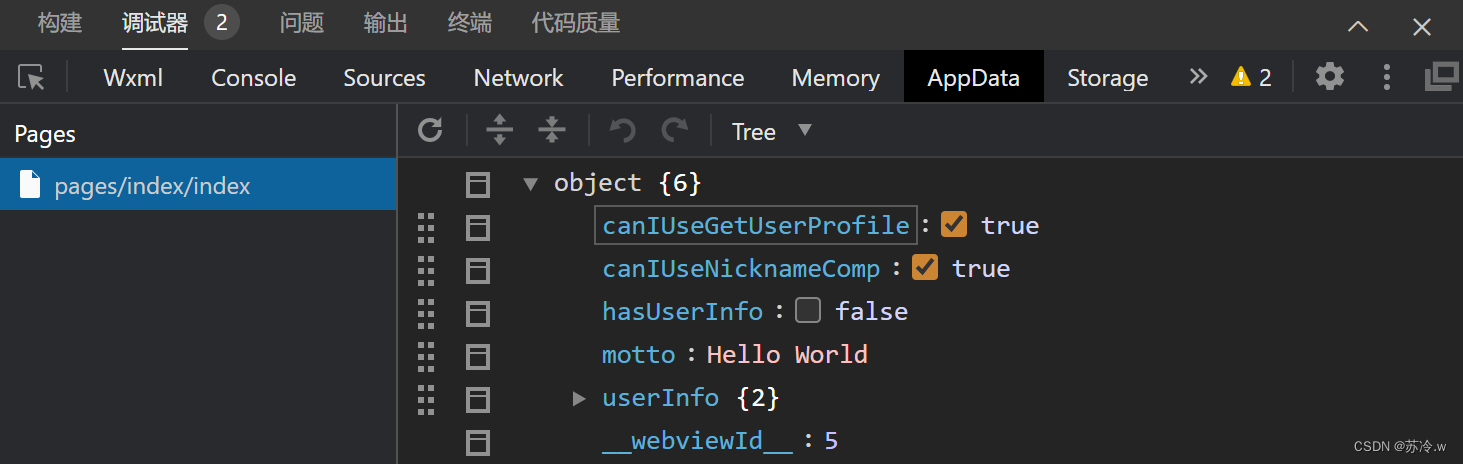
(7)Wxml面板
Wxml面板是布局信息页,主要用于调试Wxml组件和相关CSS样式,显示Wxml转化后的界面。
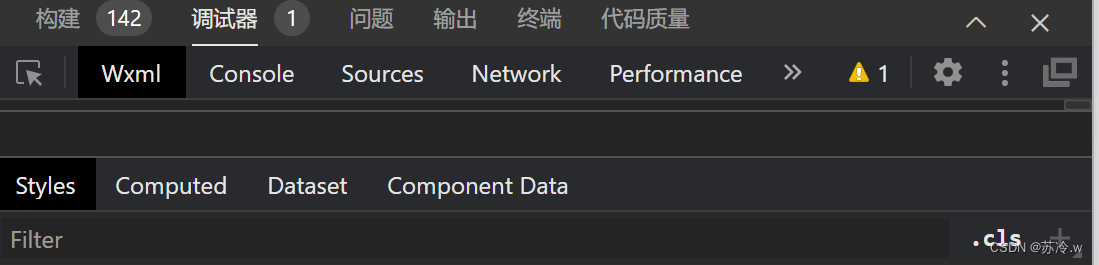
(8)Sensor面板
Sensor面板是重力传感器信息页,用于调试重力感应API
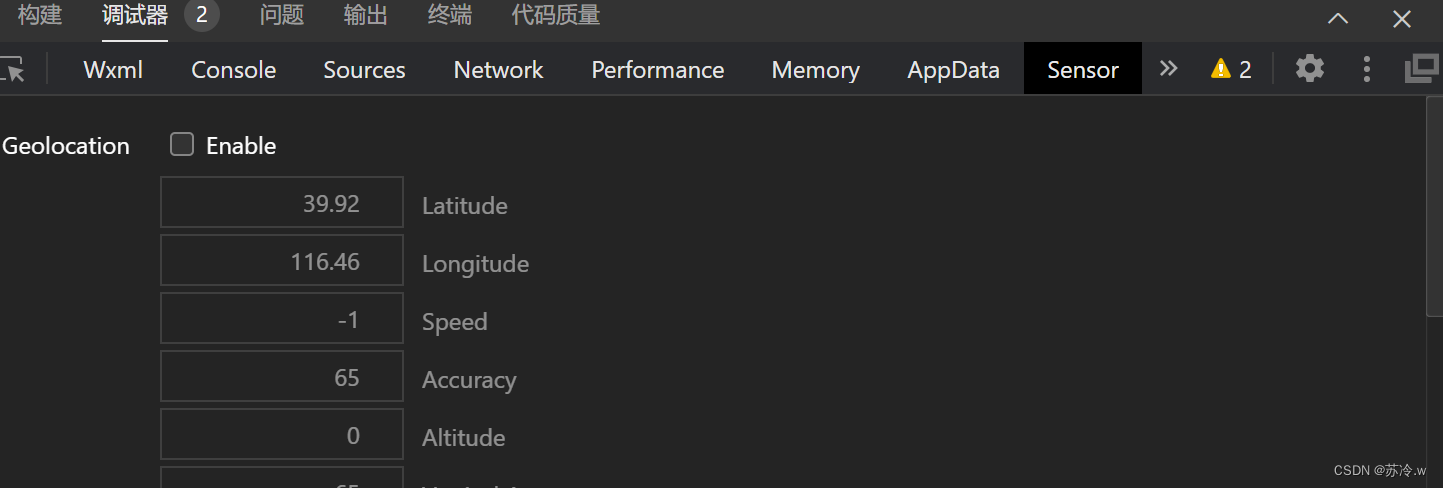
(9)Trace面板
Trace面板是路由跟踪信息页,开发者在这里可以追踪连接到电脑中的安装的路由信息
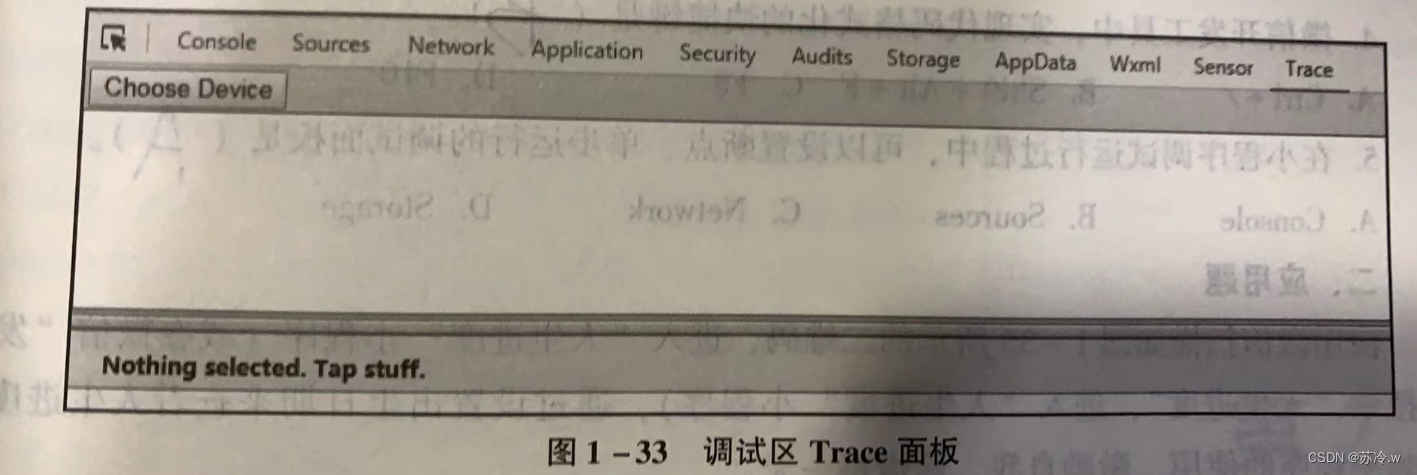
我的第一个微信小程序代码如下所示:
.wxml代码:
<!--index.wxml--><navigation-bar title="Weixin" back="{{false}}" color="black" background="#FFF"></navigation-bar><scroll-view class="scrollarea" scroll-y type="list"> <view class="container"> <view class="userinfo"> <block wx:if="{{canIUseNicknameComp && !hasUserInfo}}"> <button class="avatar-wrapper" open-type="chooseAvatar" bind:chooseavatar="onChooseAvatar"> <image class="avatar" src="{{userInfo.avatarUrl}}"></image> </button> <view class="nickname-wrapper"> <text class="nickname-label">昵称</text> <input type="nickname" class="nickname-input" placeholder="请输入昵称" bind:change="onInputChange" /> </view> </block> <block wx:elif="{{!hasUserInfo}}"> <button wx:if="{{canIUseGetUserProfile}}" bindtap="getUserProfile"> 获取头像昵称 </button> <view wx:else> 请使用2.10.4及以上版本基础库 </view> </block> <block wx:else> <image bindtap="bindViewTap" class="userinfo-avatar" src="{{userInfo.avatarUrl}}" mode="cover"></image> <text class="userinfo-nickname">{{userInfo.nickName}}</text> </block> </view> <view class="usermotto"> <text class="user-motto">{{motto}}</text> </view> </view></scroll-view>.scss代码:
/**index.scss**/page { height: 100vh; display: flex; flex-direction: column;}.scrollarea { flex: 1; overflow-y: hidden;}.userinfo { display: flex; flex-direction: column; align-items: center; color: #aaa; width: 80%;}.userinfo-avatar { overflow: hidden; width: 128rpx; height: 128rpx; margin: 20rpx; border-radius: 50%;}.usermotto { margin-top: 200px;}.avatar-wrapper { padding: 0; width: 56px !important; border-radius: 8px; margin-top: 40px; margin-bottom: 40px;}.avatar { display: block; width: 56px; height: 56px;}.nickname-wrapper { display: flex; width: 100%; padding: 16px; box-sizing: border-box; border-top: .5px solid rgba(0, 0, 0, 0.1); border-bottom: .5px solid rgba(0, 0, 0, 0.1); color: black;}.nickname-label { width: 105px;}.nickname-input { flex: 1;}.json代码:
{ "usingComponents": { "navigation-bar": "/components/navigation-bar/navigation-bar" }}.ts代码:
// index.ts// 获取应用实例const app = getApp<IAppOption>()const defaultAvatarUrl = 'https://mmbiz.qpic.cn/mmbiz/icTdbqWNOwNRna42FI242Lcia07jQodd2FJGIYQfG0LAJGFxM4FbnQP6yfMxBgJ0F3YRqJCJ1aPAK2dQagdusBZg/0'Component({ data: { motto: 'Hello World', userInfo: { avatarUrl: defaultAvatarUrl, nickName: '', }, hasUserInfo: false, canIUseGetUserProfile: wx.canIUse('getUserProfile'), canIUseNicknameComp: wx.canIUse('input.type.nickname'), }, methods: { // 事件处理函数 bindViewTap() { wx.navigateTo({ url: '../logs/logs', }) }, onChooseAvatar(e: any) { const { avatarUrl } = e.detail const { nickName } = this.data.userInfo this.setData({ "userInfo.avatarUrl": avatarUrl, hasUserInfo: nickName && avatarUrl && avatarUrl !== defaultAvatarUrl, }) }, onInputChange(e: any) { const nickName = e.detail.value const { avatarUrl } = this.data.userInfo this.setData({ "userInfo.nickName": nickName, hasUserInfo: nickName && avatarUrl && avatarUrl !== defaultAvatarUrl, }) }, getUserProfile() { // 推荐使用wx.getUserProfile获取用户信息,开发者每次通过该接口获取用户个人信息均需用户确认,开发者妥善保管用户快速填写的头像昵称,避免重复弹窗 wx.getUserProfile({ desc: '展示用户信息', // 声明获取用户个人信息后的用途,后续会展示在弹窗中,请谨慎填写 success: (res) => { console.log(res) this.setData({ userInfo: res.userInfo, hasUserInfo: true }) } }) }, },})最后呈现的效果图为: